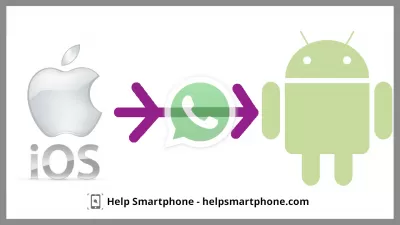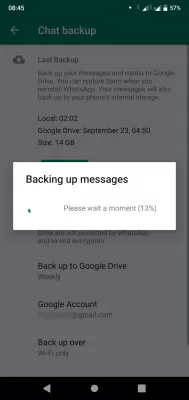iOS에서 Android로 WhatsApp 메신저에서 메시지를 전송합니다
iOS에서 Android로 WhatsApp 채팅을 내보낼 기본 방법
사자들은 점차적으로 우리 삶의 일원이되었습니다. 그들은 당신이 거리에 관계없이 사랑하는 사람들과 연락을 취하고, 몇 초 안에 사진 및 비디오를 전송할 수 있습니다.
Messenger는 스마트 폰에 설치된 인터넷에서 커뮤니케이션을위한 프로그램입니다. 간단히 말해서, 이것은 인스턴트 메시징을 지원하는 모바일 애플리케이션입니다. 좋은 예는 Whatsapp Mesengger입니다. 이것은 커뮤니케이션을위한 1 위 프로그램입니다.
앱의 앱은 예외는 아닙니다. 수백만 명의 사용자가이를 통해 통신 할 수 있으며, 데이터의 테라 바이트는 매일이 전송됩니다. 이 기사에서는 iOS 장치 (Apple Technology)에서 Android 장치로 채팅을 전송하는 방법에 대해 설명합니다.
데이터를 전송하는 두 가지 인기있는 방법
실제로 한 장치에서 다른 장치에서 다른 장치로 데이터를 가져올 때 채팅이 전송 될뿐만 아니라 모든 기존 파일도 전송됩니다. 설정, 연락처, 암호, 심지어 초안 메시지조차도. 응용 프로그램을 사용하여 표준 파일 전송을 사용할 때 장치의 운영 체제에는 차이가 없습니다.이 옵션을 사용하면 파일을 가져 오는 절차가 모두가 동일합니다.
그러나,이 외에도 데이터를 전송하는 몇 가지 방법이 있으며, 모두 선택할 때 고려해야 할 소유의 장점과 단점이 있습니다. 아래에 나열된 모든 방법은 한 방향으로 만 작동합니다. I.E. 가져 오기가 iOS 장치에서 Android 장치로 인 경우, 그 반대의 경우도 마찬가지입니다.
방법 1 : 이메일을 통해 메시지를 전송합니다
가장 간단한 방법 중 하나입니다. 이메일을 통해 채팅 (단지 파일 및 내부의 파일 만)을 전송할 수있는 응용 프로그램 내에 기능이 있습니다. 전송을 수행하려면 다음을 수행해야합니다.
- 메신저 내에서 채팅섹션으로 이동하십시오.
- 이동하려는 전체 목록에서 선택하고 스 와이프를 왼쪽으로 만들어냅니다 (손가락 이동);
- 스 와이프 후 여러 항목이 나타납니다. More를 선택해야합니다.
- more섹션에서 채팅 내보내기옵션을 선택해야합니다.
내보내기 전에 사용자는 파일이 있거나없는 채팅을 보내도록 요청됩니다 (메시지 전용). 첨부 파일과 채팅을 보낼 때 수출시에 소요되는 시간이 증가합니다. 그런 다음 송신 장소 ( 메일)를 선택하고 작업이 끝날 때까지 기다려야합니다.
채팅을 열려면 Android 스마트 폰의 메일로 이동하여 파일이 제목의 앱 채팅이있는 문자 형식으로 전송됩니다. 이 방법은 상당히 편리하지만 동기화가 아닌 중요한 단점이 있습니다. I.E.E.E. 문자에서 전송 된 메시지는 Android 기기에서 메신저를 입력 할 때 반영되지 않습니다.
방법 2 : 백업을 생성하여 내보내기
메신저 설정에는 백업 기능이 있습니다. 그것을 통해 필요한 채팅을 옮길 수도 있습니다.
이것은 다음과 같이 수행됩니다.
- Apple 장치에서 메신저에 포함 된 파일의 백업 복사본을 만들어야합니다.
- 응용 프로그램 내부의 설정탭을 통해 채팅항목을 찾아야합니다.
- 채팅을 클릭하면 사용자가 적용 할 수있는 몇 가지 옵션이 제공되며 백업을 선택해야합니다.
- 이러한 사본이 이미 이전에 생성 된 경우 사용자는 그 중 하나를 선택하거나 새 하나 ( 복사본 만들기)를 생성하라는 메시지가 표시됩니다.
복사본을 만든 후 iOS 장치에서 WhatsApp 응용 프로그램을 삭제하고 Android 기기에 설치해야합니다. Android 기기에서 메신저를 열면 백업이 발견되었음을 나타냅니다 (클라우드에 저장된). 모든 파일, 채팅, 설정 등 모든 파일을 전송하려면 복원버튼을 클릭해야합니다. 일정 시간이 지나면 모든 데이터의 완전한 전송이 발생합니다.
Tenorshare에서 편리한 응용 프로그램을 통해 수출합니다
ICAREFONE - WhatsApp 전송 is a program that is specially designed for iOS devices. It is designed to quickly transfer all data from the WhatsApp messenger from various devices from Apple to devices running Android.
사실,이 응용 프로그램은 모든 전송 방법을 결합하여 파일을 만들고 백업을 만들고 특정 범주의 파일을 전송할 수 있습니다. 두 개의 운영 체제 간의 파일을 전송할 수 있으므로 iKeyrfon을 사용하면이 옵션을 사용하여 소중한 시간과 신경을 저장하는 데 도움이됩니다.
이 프로그램은 Linux를 제외한 모든 PC 운영 체제에서 작동합니다.
이 프로그램을 사용하여 채팅을 전송하려면 다음이 필요합니다.
- Tenorshare 웹 사이트에서 최신 버전을 다운로드, 설치 및 열기;
- Android 및 iOS 장치를 사용하여 전선을 통해 컴퓨터에 연결하십시오.
- 연결이 성공하면 두 장치가 모두 응용 프로그램 메뉴에 반영됩니다.
- 프로그램 내부의 지침에 따라 주 장치의 파일의 백업 복사본을 만들어야합니다 (즉, Apple의 장치에서).
- 전송 프로세스가 완료되면 사용자가 전화 번호를 입력하라는 메시지가 표시되며 메신저에서 계정 소유자를 확인할 수있는 표준 절차입니다.
- 검증은 SMS를 통과합니다. 나타나는 필드에 특수 코드를 입력 한 후 수집 된 데이터가 Android 기기로 전송 될 때까지 기다려야합니다. 대략적인 동작 시간, 완료 백분율 및 기타 정보가 프로그램 인터페이스에 표시됩니다.
자주 묻는 질문
- WhatsApp의 iOS를 Android로 전송하는 방법은 무엇입니까?
- WhatsApp을 iOS에서 Android로 전송하는 방법에는 여러 가지가 있습니다. 이메일 전송을 사용하거나 백업을 만들어 내보내거나 ICAREFONE 도구를 사용할 수 있습니다.
- WhatsApp에서 이메일로 메시지를 전송하는 방법?
- WhatsApp을 열고 전송하려는 메시지를 엽니 다. 메시지를 길게 누르거나 메시지를 누르거나 각 메시지를 탭하여 여러 메시지를 선택하십시오. 포워드옵션을 찾고 클릭하십시오. 연락처 목록이 나타납니다. 연락처를 선택하는 대신 이메일을 통해 보낼 옵션을 선택하십시오. 선택한 이메일이 파일로 첨부 된 새 이메일 Compose Window가 열립니다. 수신자의 이메일 주소를 채우고 제출버튼을 클릭하십시오.
- iPhone에서 Android로 메시지를 전송하려면 무엇이 필요합니까?
- WhatsApp을 iOS에서 Android로 전송하려면 iPhone이 iOS 10 이상을 실행하는 iPhone, 새로운 Android 기기 및 USB-C에서 Lightning Cable이 필요합니다. WhatsApp의 최신 버전은 두 장치 모두에 설치됩니다.
- iOS 장치에서 WhatsApp 메시지를 Android 장치로 전송하려면 어떤 프로세스를 따라야합니까?
- 이 프로세스에는 WhatsApp의 백업 기능을 Google 드라이브에 사용하거나 데이터 전송을 위해 설계된 타사 도구를 사용하거나 이메일 채팅 내보내기 기능에 의존하는 것이 포함될 수 있습니다.